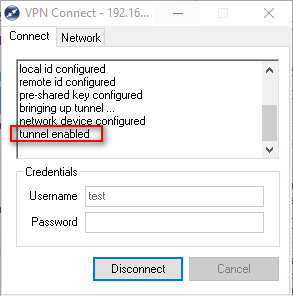NOTE: Важно! Если вы планируете настроить Keenetic в качестве VPN-сервера, начать необходимо с проверки того, что он имеет публичный "белый" IP-адрес, а при использовании доменного имени KeenDNS, что оно настроено в режиме "Прямой доступ", для которого также требуется публичный IP-адрес. При несоблюдении любого из этих условий подключение к такому серверу из Интернета будет невозможно.
Встроенный виртуальный VPN-сервер IPSec на Keenetic можно настроить по инструкции "VPN-сервер IPsec (Virtual IP)".
Для создания VPN-подключения IPSec (Virtual IP) из Windows можно использовать бесплатное ПО Shrew VPN Client. Скачать его можно с сайта производителя: https://www.shrew.net/download
Установите VPN-клиент и проверьте, что установился специальный драйвер для работы Shrew (в Свойствах сетевого подключения должна стоять галочка напротив Shrew Soft Lightweight Filter).
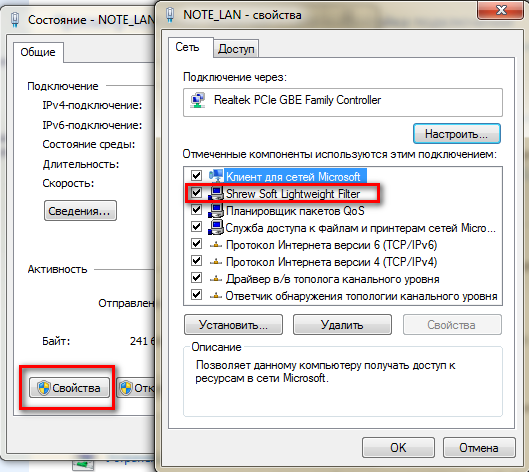
Запустите VPN Access Manager.
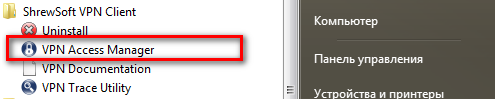
После запуска откроется окно программы.
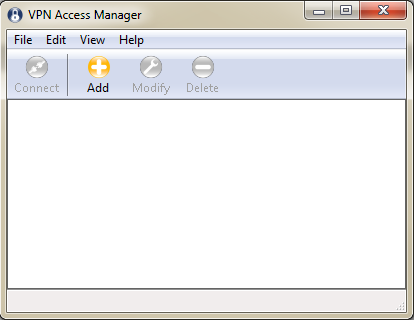
1. Нажмите кнопку Add для создания VPN-подключения.
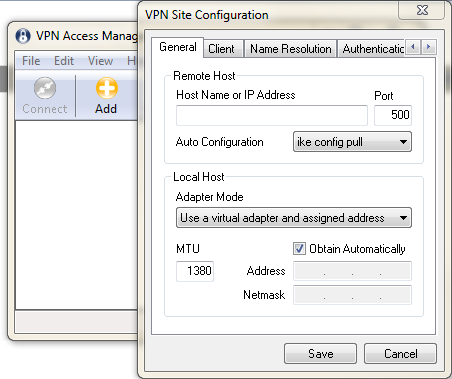
2. На вкладке General нужно указать настройки:
"Remote Host / Hostname or IP Address" — внешний IP-адрес или доменное имя Keenetic, на котором запущен сервер.
Больше на этой вкладке ничего менять не нужно.
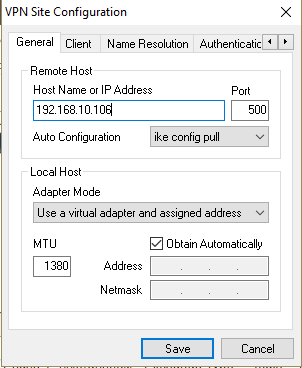
3. На вкладке Client и Name Resolution оставьте значения по умолчанию.
4. На вкладке Authentication укажите следующие параметры:
Authentication Method - Mutual PSK + XAuth
Local Identity > Identification Type:IP Address, и оставляем галочку в Use a discovered local host address
Remote Identity >Identification Type: Any
Credentials > Pre Shared Key: 12345678 (Ключ PSK, указанный в настройках Keenetic)
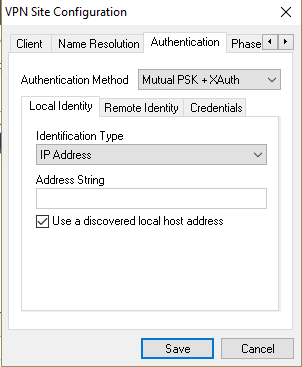
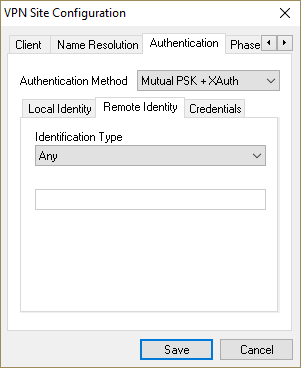
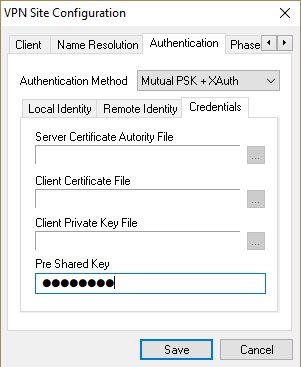
- Exchange Type: main
- DH Exchange: group 2
- Cipher Algorithm: aes
- Cipher Key Length" - 128
- Hash Algorithm: sha1
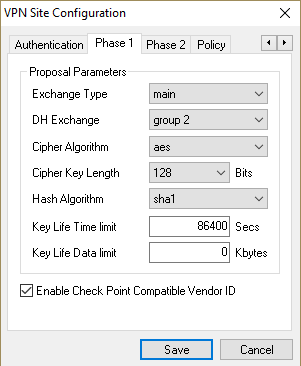
- Transform Algorithm: esp-aes
- Transform Key Length" - 128
- HMAC Algorithm: sha1
- PFS Exchange - disabled
- Compress Algorithm - disabled
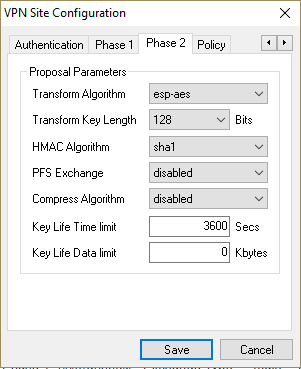
7. На вкладке Policy ничего настраивать не нужно.
8. Нажмите Save и в списке подключений выберете созданной и нажмите Connect. В открывшемся окне введите логин и пароль учетной записи, которую создали для подключения на Keenetic.
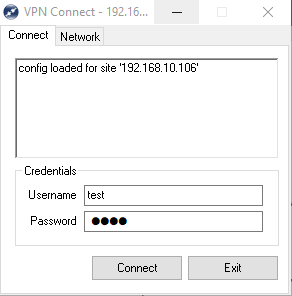
9. Нажмите Connect и в журнале событий должна быть запись tunnel enabled.